AdobeAudition是一款十分給力的音頻處理軟件,它可以幫助調音師輕松完成各種音頻的處理,包括降噪,修音等等,讓你輕松成為百萬調音師,所以快來下載體驗吧!
軟件介紹
AdobeAudition這款軟件是一款由Adobe公司開發(fā)的功能非常完善的音頻處理軟件,用戶可以用這款軟件錄制、混合、編輯和控制各種數字音頻文件,也可輕松創(chuàng)建音樂、制作廣播短片、修復錄制缺陷。
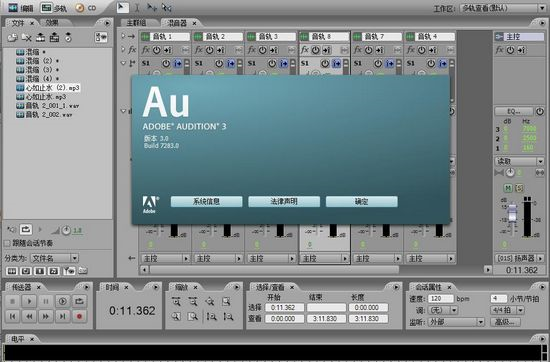
這款軟件通過與Adobe視頻應用程序的智能集成,還可將音頻和視頻內容結合在一起,非常實用。這款軟件其中包含了用于創(chuàng)建、混合、編輯和復原音頻內容的多軌、波形和光譜顯示功能,完全可以用在視頻、播客和音效設計上,而且這款軟件可以大大減少視頻制作工作流程和音頻修整的時間,而且還給用戶提供了帶有純凈聲音的精美混音效果,非常實用。
軟件功能
1.音頻效果:聲音移除效果、咔嗒聲/爆音消除器效果、生成噪聲、科學濾波器效果、立體聲擴展器效果、變調器效果、音高換檔器效果
2.編輯音頻:預覽編輯器、頻段分離器、相位分析、混合式粘貼增強功能
3.頻譜編輯增強功能:現在可以輕松地添加、刪除和反轉使用框選工具、套索選擇工具或者畫筆選擇工具建立的頻譜選區(qū)

4.直觀的多軌會話編輯:智能音軌顏色、拖動時的剪輯重疊、合并剪輯、在添加剪輯時添加交叉淡化、將剪輯粘貼到多軌會話
5.收藏夾:使用新的“收藏夾”面板記錄、查看、組織、運行或編輯您收藏的任務
6.可用性增強功能:Enter和Esc鍵、在標記之間移動播放指示器、縮放、“播放”首選項
7.導入和導出:上傳至SoundCloud.com、將CD音軌提取到單個文件
8.擴展格式支持:可以使用最新一代的windowsAudioSesionAPI(WASAPI)硬件驅動程序

因為AdobeAudition的主要功能就是編輯音頻,所以這里小編就準備了一些十分不錯的音頻處理軟件,它們同樣可以對音頻文件進行處理
怎么錄音
1.打開軟件之后,在任意的音軌上右鍵,選擇【備用錄音軌】

2.然后系統(tǒng)會讓你選擇保存路徑以及錄音文件名
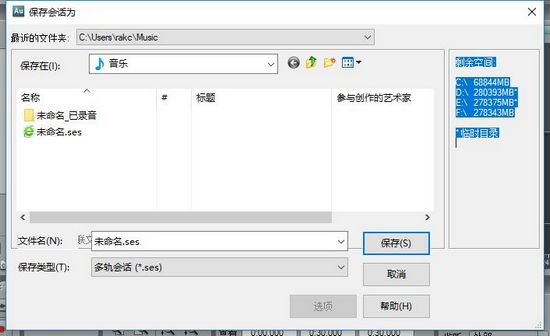
3.接著我們只要點擊下圖箭頭所示的紅色按鈕,就可以開始錄音了

4.音軌里紅色部分就是我們正在錄音的部分,同時再次點擊紅色小圓點,就可以停止錄音
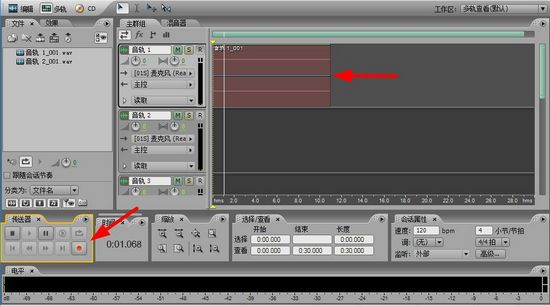
就小編個人體驗來看,這款軟件的錄音功能有點麻煩,為此小編就準備了一些簡單好用的錄音軟件,這些軟件即使是小白,也可以輕松上手。
怎么消除人聲
1.首先我們需要雙擊音軌,將音頻內容全部選中

2.然后我們可以在【收藏夾】或者【收藏】里看到【消除人聲】功能,直接點擊它即可

3.等待軟件消除人聲之后,我們在播放音頻,試聽效果,如果還有雜音或者人聲,則再次進行消除人聲操作,直至人聲全無為止。
怎么調節(jié)音量
1.首先在音軌上旋轉需要調節(jié)音量的部分

2.然后在【效果】里面找到【增幅和壓限】,然后選擇【放大】
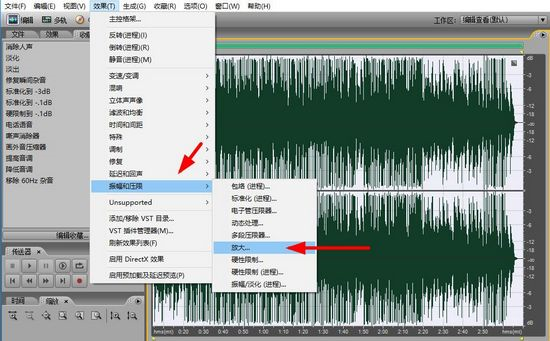
3.最后就會出現一個新的窗口,你可以左右拖動三角形的滑塊來調節(jié)音量
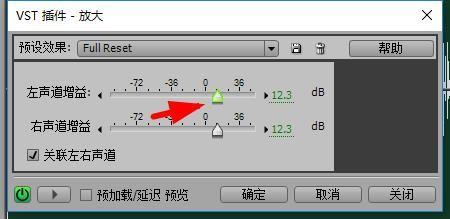
怎么合并音頻
1.首先我們需要切換到【多軌】模式,然后將需要合并的音頻文件一次拖入軌道
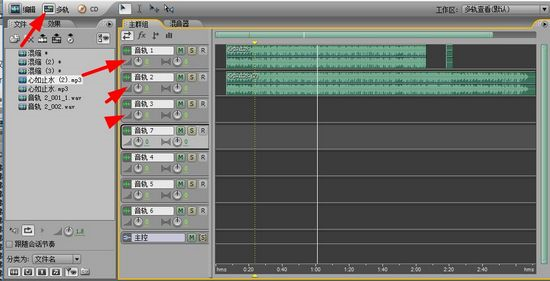
2.然后在空白的軌道中右鍵選擇【合并到新音軌】,接著你可以選擇合并的類型
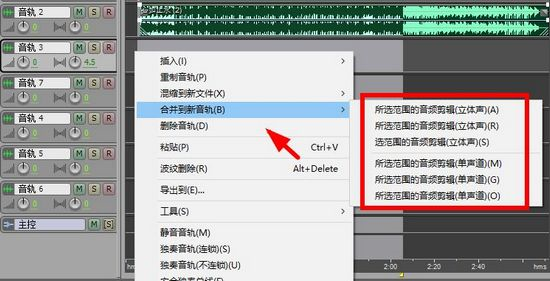
3.最后你就可以在新的窗口里或者一個合并后的音頻文件
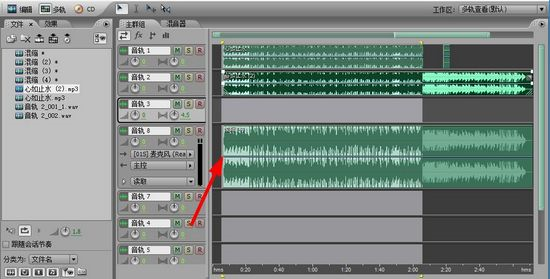
怎么導出音頻
1.點擊【文件】,在里面可以找到【導出】,它有一個【混音音頻】功能

2.然后選擇好音頻的基本屬性,在點擊【保存】,就可以將你制作的音頻導出了
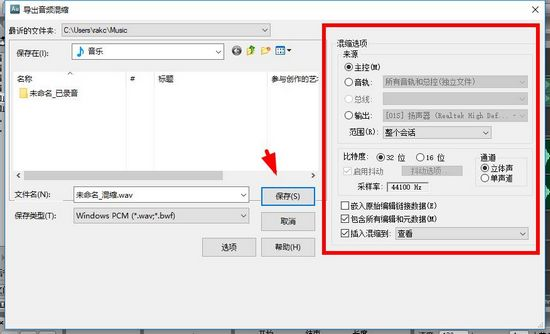
3.如果音頻類型多樣,也可以選擇【所有音頻另存為】
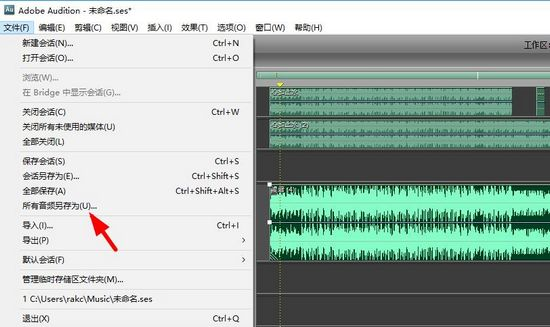
4.最后選擇好需要保存的音頻文件,以及輸出格式即可
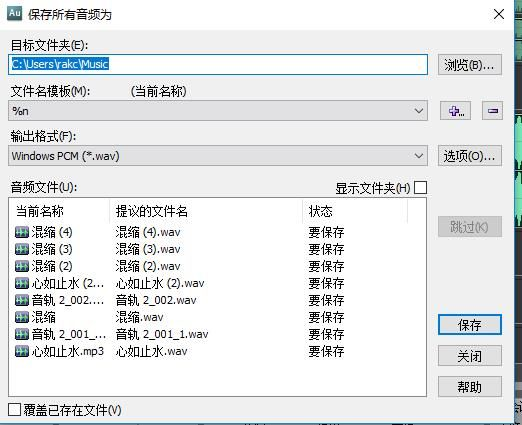
AdobeAudition并不能導出所有的音頻格式,但是我們又經常會需要使用一些少見的音頻格式,因此我們需要使用音頻格式轉換工具,來幫助自己轉換出所需的音頻格式。
常見問題
1.此免費試用版Audition是否適用于macOS和Windows?
是,此試用版Audition適用于macOS和Windows。查看系統(tǒng)要求›
2.免費試用期為多久?
您的免費試用期自您開始使用時計算,為期七天。如果您在試用期結束前未取消,試用期結束后將自動轉換為付費版CreativeCloud會員資格。
3.我能否下載AuditionCS6的試用版本?
不可以,Audition是我們推出的最新版本,您僅可以下載并免費試用該版本的Audition。
下載地址
-
7 GoldWave
裝機必備軟件













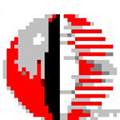
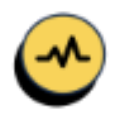














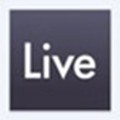











網友評論